Blog
Hướng dẫn Cách cập nhật Windows 11 – Chi tiết & An toàn nhất
Khi công nghệ ngày càng phát triển, nhu cầu sử dụng máy tính cũng ngày càng tăng cao. Việc cập nhật hệ điều hành thường xuyên không chỉ giúp tối ưu hiệu suất làm việc mà còn khắc phục được những lỗi phần mềm từ các phiên bản trước. Vậy làm thế nào để cập nhật Windows 11? Quá trình cập nhật có làm mất dữ liệu không? Hãy cùng Nguyễn Thuận Computer tìm hiểu chi tiết trong bài viết dưới đây.
Yêu cầu cấu hình tối thiểu để cập nhật Windows 11
Ra mắt từ năm 2021, Windows 11 hiện đang được tích hợp trên các dòng laptop hiện đại. Phiên bản này mang đến trải nghiệm vượt trội nhờ các tính năng được cải tiến mạnh mẽ cùng giao diện trực quan, thẩm mỹ hơn. Cùng điểm danh những yêu cầu tối thiểu để cập nhật hệ điều hành này nhé:
- Bộ xử lý: Tối thiểu 1GHz với bộ xử lý 64-bit.
- Vi chương trình hệ thống: Hỗ trợ UEFI, khởi động an toàn (Secure Boot).
- RAM: Tối thiểu 4GB.
- Card đồ họa: Tương thích với DirectX 12 trở lên, hỗ trợ WDDM 2.0.
- Màn hình: Trên 9 inch, độ phân giải tối thiểu HD (720p).
- Kết nối Internet: Máy cần có tài khoản Microsoft và kết nối mạng ổn định.
- TPM: Phiên bản 2.0.
Những tính năng nổi bật khi cập nhật Windows 11
Logo tối giản, hiện đại: Logo mới sử dụng 4 hình vuông ghép lại thành biểu tượng cửa sổ – đơn giản, dễ nhận biết và thẩm mỹ hơn.
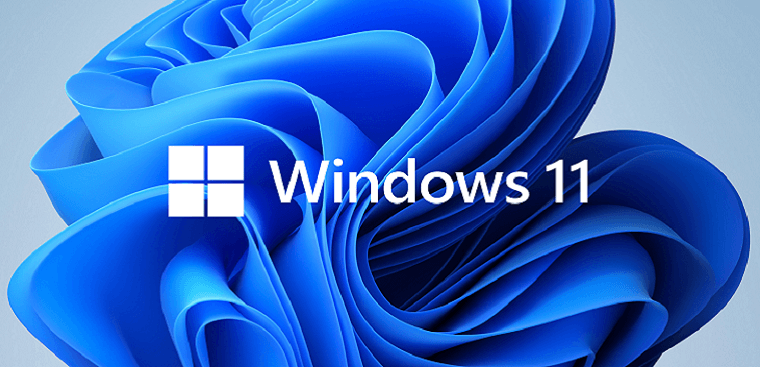
Menu Start và Taskbar cải tiến: Taskbar được bố trí gọn gàng, các biểu tượng đặt chính giữa màn hình. Menu Start có thiết kế bo tròn hiện đại, hiển thị các ứng dụng rải đều trên cửa sổ và tích hợp ô tìm kiếm tiện lợi.
Góc cửa sổ được bo tròn: Giao diện bo tròn ở các góc cửa sổ tạo cảm giác mềm mại nhưng vẫn mạnh mẽ, mang lại sự thoải mái khi sử dụng.
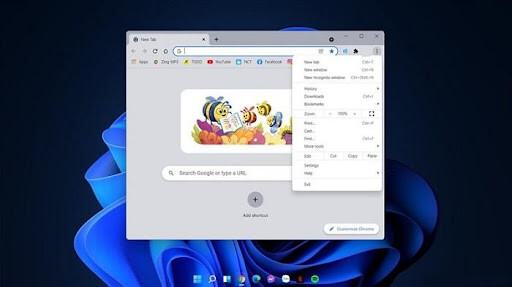
Tính năng Snap mở rộng: Với Snap Layout, người dùng có thể lựa chọn bố cục hiển thị để chạy nhiều ứng dụng song song một cách tiện lợi và khoa học.
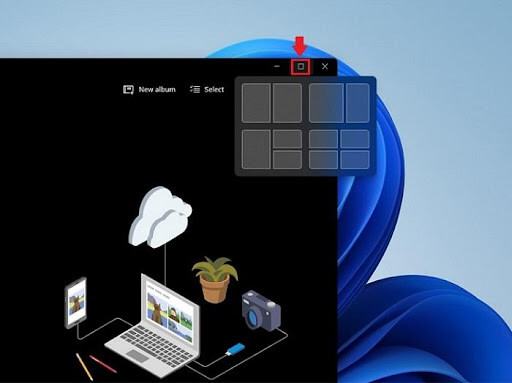
Bộ icon mới theo phong cách Fluent Design: Windows 11 mang đến hệ thống biểu tượng mới với gam màu đậm, nổi bật và hiện đại. Các thư mục như Desktop, Document, Music, Download,… đều được làm mới hoàn toàn theo ngôn ngữ thiết kế Fluent Design – lấy cảm hứng từ ánh sáng, chiều sâu, chuyển động và tỷ lệ.
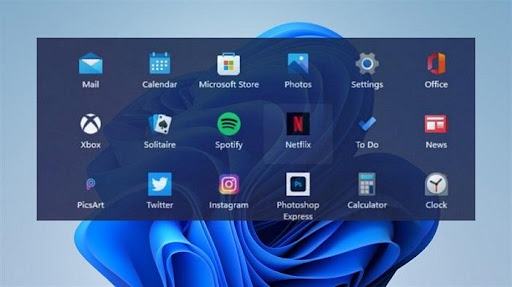
Hướng Dẫn 5 Cách Update Windows 11 Chính Thức Trên Laptop, Máy Tính
Điều kiện cần để cập nhật Windows 11
Với phiên bản PC Health Check mới nhất từ Microsoft, người dùng có thể dễ dàng kiểm tra xem máy tính của mình có đủ điều kiện nâng cấp lên Windows 11 hay không. Công cụ này cũng hiển thị cụ thể lý do nếu thiết bị không đáp ứng yêu cầu, kèm theo các khuyến nghị để nâng cấp phần cứng nếu cần.
Các bước kiểm tra điều kiện cập nhật:
Bước 1: Truy cập trình duyệt và tải xuống công cụ PC Health Check từ website chính thức của Microsoft.
Bước 2: Mở file cài đặt WindowsPCHealthCheckSetup.msi vừa tải.
Bước 3: Chấp nhận điều khoản bằng cách tích chọn I accept, sau đó nhấn Install để bắt đầu cài đặt.
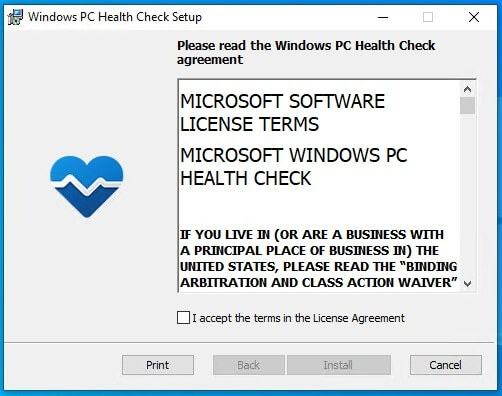
Bước 4: Sau khi cài đặt hoàn tất, nhấn Finish để khởi chạy ứng dụng.
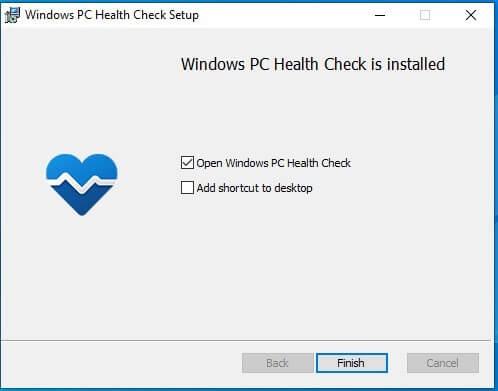
Bước 5: Nhấn Check now để bắt đầu quá trình kiểm tra khả năng tương thích của máy tính với Windows 11.
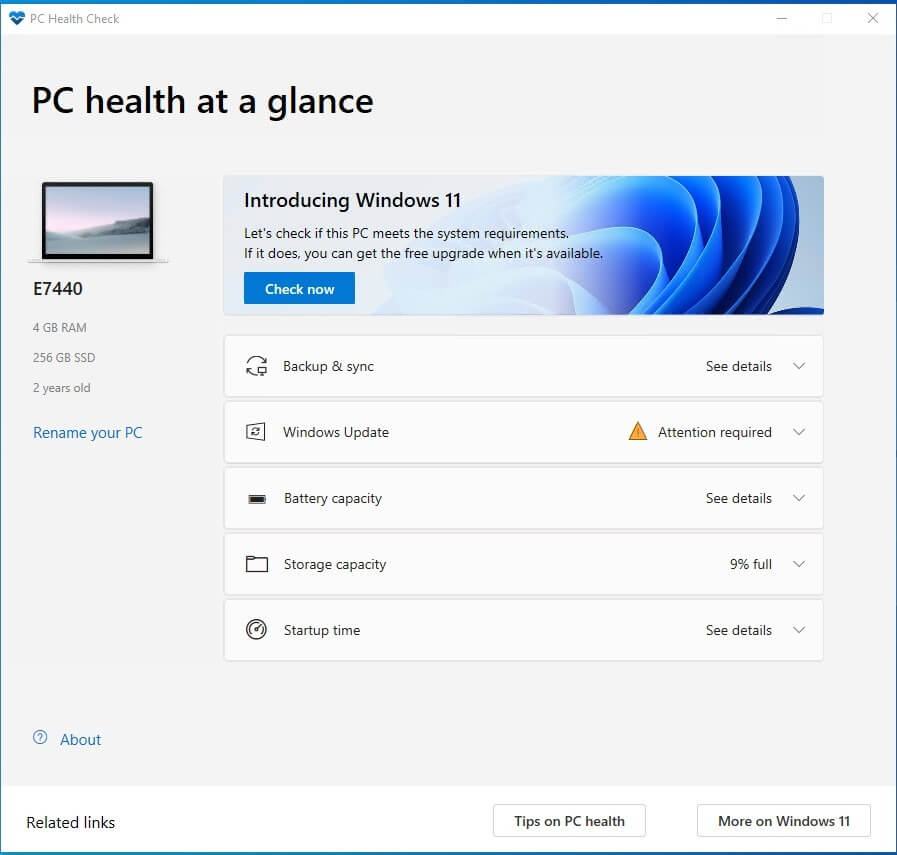
Bước 6: Hệ thống sẽ hiển thị thông báo kết quả – nếu tương thích, bạn có thể tiến hành cập nhật. Nếu không, ứng dụng sẽ chỉ rõ lý do và đề xuất giải pháp phù hợp.
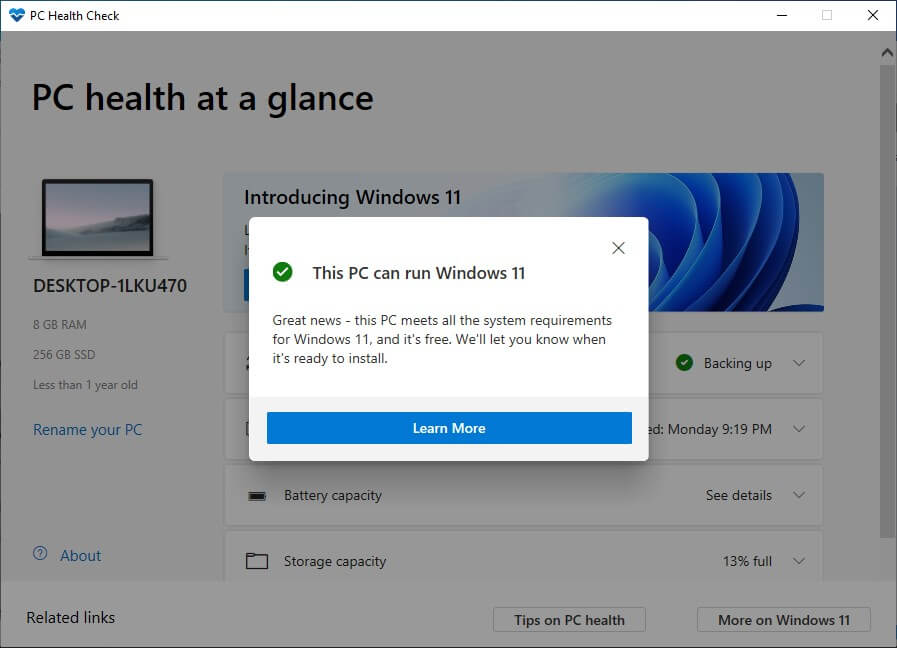
Lưu ý:
- Nếu PC của bạn tương thích, bạn sẽ nhận được bản cập nhật chính thức từ Microsoft khi có sẵn.
- Nếu không tương thích, bạn có thể cân nhắc nâng cấp phần cứng theo gợi ý của công cụ.
Cách 1: Nâng cấp Windows 11 từ Windows Update (cách chính thức, an toàn)
Đây là phương pháp cập nhật trực tiếp từ hệ điều hành, đảm bảo tính ổn định và độ tương thích cao cho thiết bị. Việc nâng cấp thông qua Windows Update giúp tránh các lỗi phát sinh và giữ an toàn cho dữ liệu của bạn.
Các bước thực hiện:
Bước 1: Vào Settings > chọn Update & Security > chọn Windows Update.
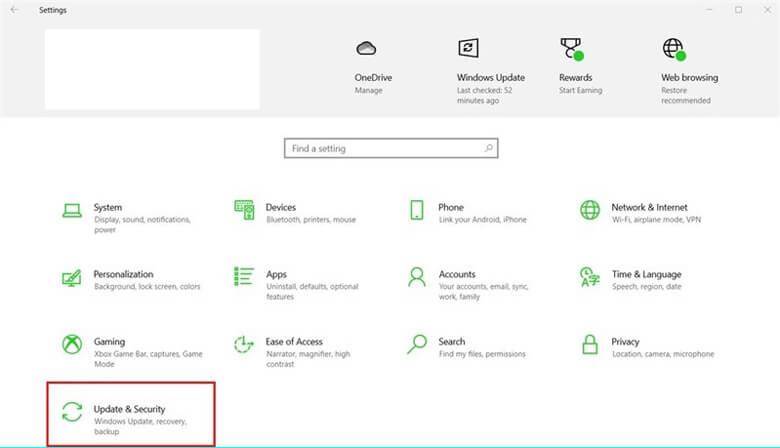
Bước 2: Nếu thiết bị đủ điều kiện, bạn sẽ thấy thông báo mời nâng cấp lên Windows 11 từ Microsoft. Chỉ cần nhấn Download and install để bắt đầu quá trình tải và cài đặt.
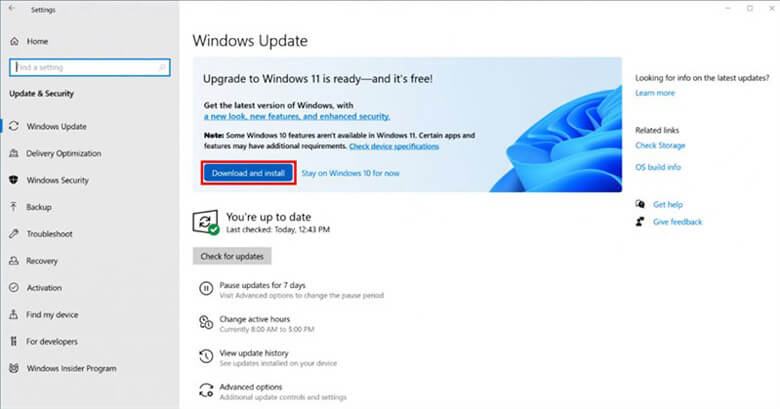
Cách 2: Update Windows 11 Bản Chính Thức – An Toàn Và Đảm Bảo Nhất
Bước 1: Chuẩn bị tài khoản Microsoft
Để có thể nâng cấp từ Windows 10 lên Windows 11, bạn cần có một tài khoản Microsoft. Nếu chưa có, bạn có thể dễ dàng đăng ký tài khoản mới thông qua trang web chính thức của Microsoft và làm theo hướng dẫn.
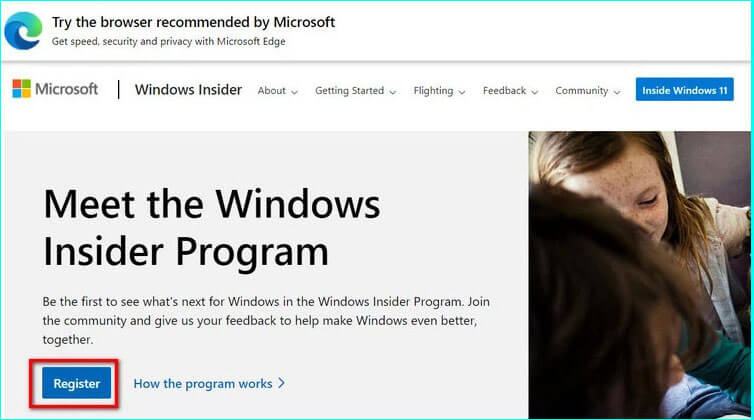
Bước 2: Đăng ký chương trình Windows Insider Program
Sau khi đã có tài khoản Microsoft, tiếp theo bạn cần đăng ký tham gia chương trình Windows Insider Program bằng cách truy cập vào đường dẫn đăng ký, nhấn Register > Sign in now.
Sau khi đăng ký xong, hãy liên kết tài khoản Microsoft với thiết bị đang sử dụng Windows 10. Nếu bạn đang dùng tài khoản cục bộ (Local Account), cần chuyển sang tài khoản trực tuyến – thao tác này sẽ không làm mất dữ liệu.
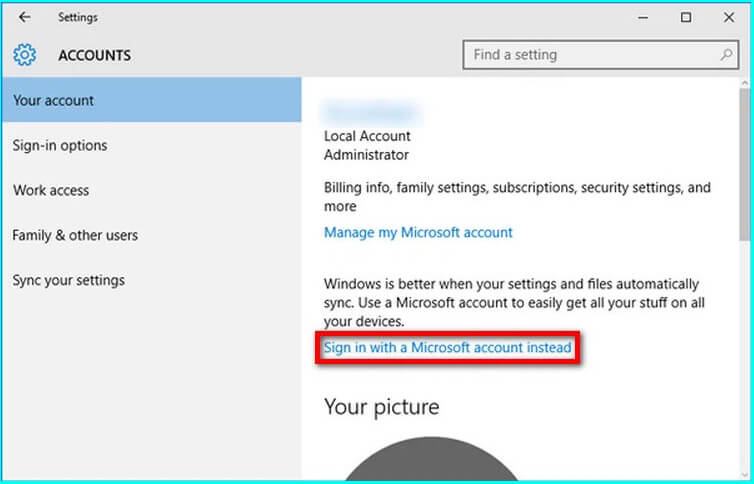
Cách chuyển sang tài khoản Microsoft:
Vào Start menu > Settings > Account > Your account > Nhấn Sign in with a Microsoft account instead và đăng nhập tài khoản của bạn.
Bước 3: Đăng nhập vào tài khoản Microsoft
Nhập thông tin đăng nhập tài khoản Microsoft mà bạn đã dùng để tham gia Windows Insider Program.
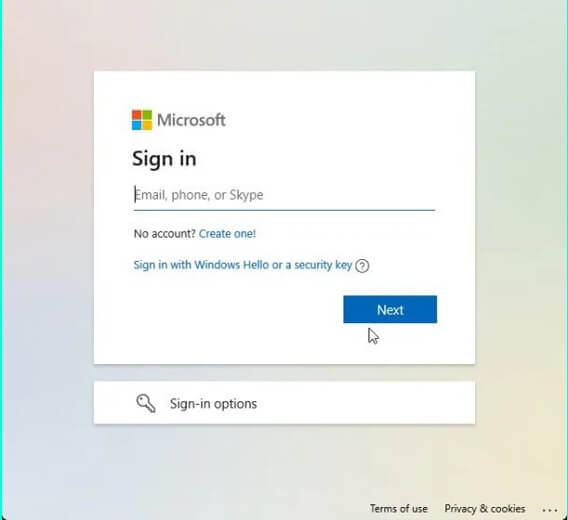
Bước 4: Truy cập chương trình Windows Insider trong Settings
Điều hướng đến Start menu > Settings > Update & Security > Windows Insider Program > Nhấn Get Started.
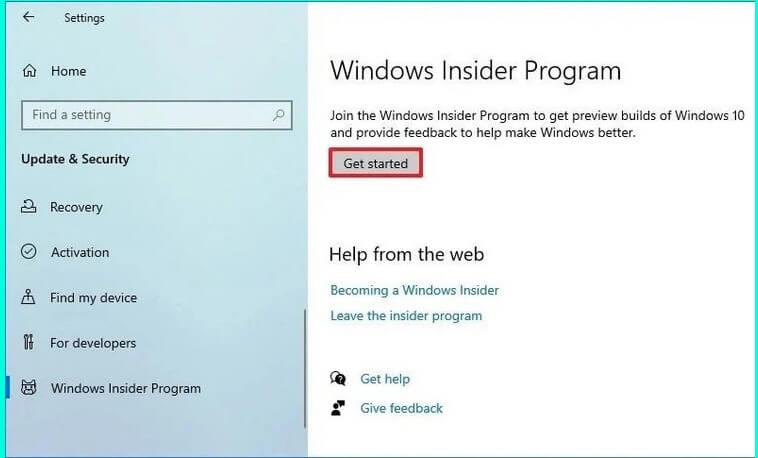
Bước 5: Liên kết tài khoản Microsoft
Tại cửa sổ hiện ra, nhấn Link an account > Chọn tài khoản Microsoft đã đăng nhập > Nhấn Continue.
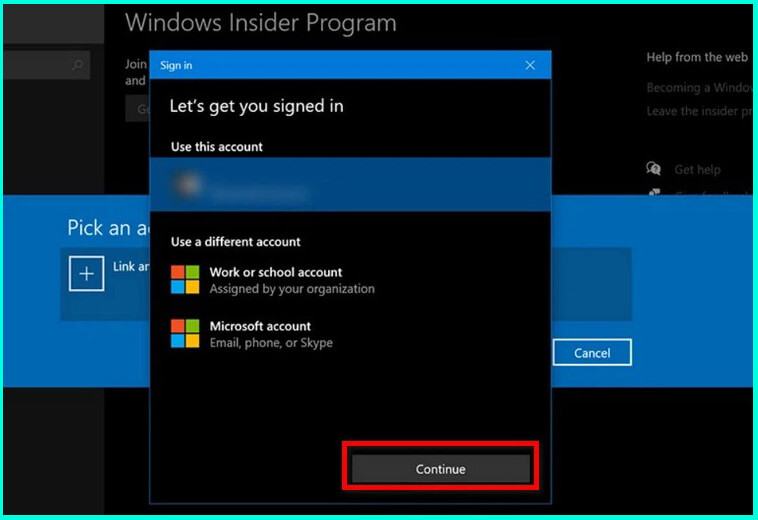
Chuyển sang giao diện Pick your Insider settings > Chọn Dev Channel vì Windows 11 hiện chỉ khả dụng cho kênh này > Nhấn Confirm.
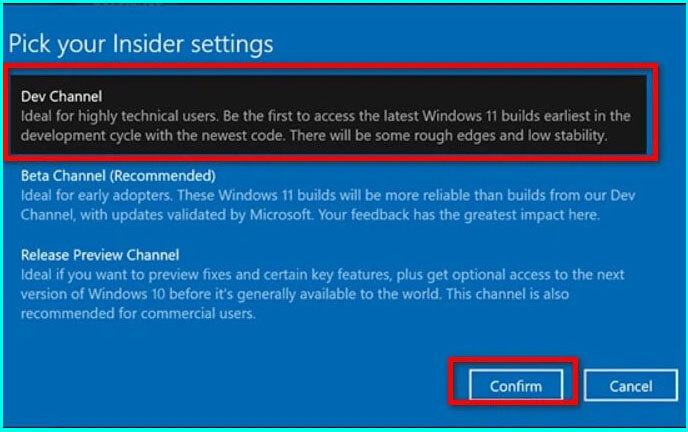
Chọn Restart Now để khởi động lại máy hoặc Restart Later nếu muốn hoãn.
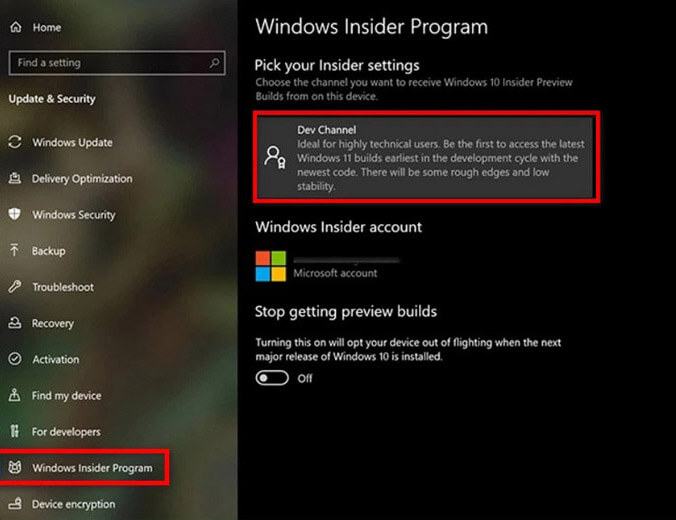
Bước 6: Kiểm tra lại cấu hình chương trình Insider
Quay lại Settings > Update & Security > Windows Insider Program để đảm bảo mọi cài đặt đã được thiết lập đúng.
Bước 7: Tìm kiếm bản cập nhật
Vào Settings > Update & Security > Windows Update > Nhấn Check for updates.
Bước 8: Tải bản cập nhật Windows 11 Insider Preview
Sau vài giây kiểm tra, nếu bản cập nhật khả dụng, hệ thống sẽ hiển thị Windows 11 Insider Preview Build 22000.51 > Nhấn Download để bắt đầu tải về.
Bước 9: Cài đặt tự động
Tốc độ tải và cài đặt sẽ tùy thuộc vào cấu hình máy và tốc độ Internet. Quá trình cài đặt có thể yêu cầu khởi động lại thiết bị và sẽ diễn ra hoàn toàn tự động.
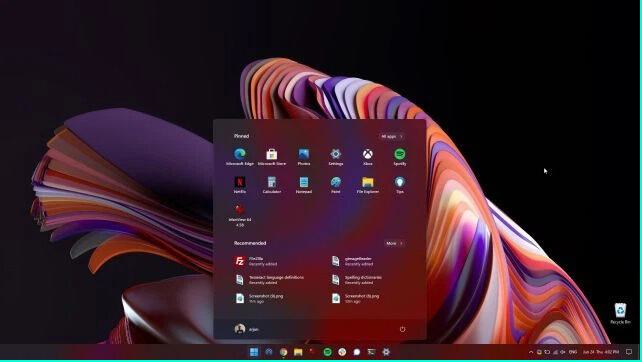
Cách 3: Cập Nhật Windows 11 Chính Thức Từ Phiên Bản Insider
Bước 1: Truy cập Settings > chọn Windows Update > click vào Windows Insider Program.
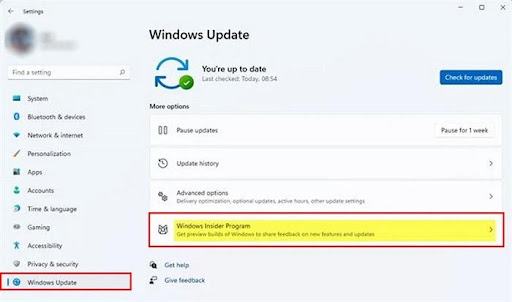
Bước 2: Chọn Stop getting preview builds > Tại mục Unenroll this device when the next version of Windows releases, bạn gạt thanh chuyển sang On. Thao tác này giúp thiết bị tự động rời khỏi chương trình Insider khi phiên bản Windows chính thức được phát hành, từ đó bạn có thể cập nhật lên Windows 11 chính thức một cách an toàn.
Việc nâng cấp từ Windows 11 Insider lên phiên bản chính thức sẽ không làm mất dữ liệu cá nhân. Hệ thống cập nhật bảo mật tuyệt đối, thời gian thực hiện nhanh chóng và đảm bảo không ảnh hưởng đến các file, ứng dụng hiện có trong máy.
Lưu ý từ Nguyễn Thuận Computer:
Cập nhật hệ điều hành là bước quan trọng để đảm bảo hiệu suất hoạt động tối ưu cho thiết bị, đồng thời giúp bạn làm việc nhanh chóng và ổn định hơn. Nếu bạn cần hỗ trợ trong quá trình cập nhật Windows 11, hãy liên hệ ngay đội ngũ CSKH Nguyễn Thuận Computer để được tư vấn và hỗ trợ tốt nhất nhé!
Thông tin liên hệ:
- Chi Nhánh HCM: 201 Bông Sao , Phường Bình Đông , TP.HCM (Phường 5, Quận 8 cũ)
- Chi Nhánh Vũng Tàu: 197 Đường 30/4, Phường Rạch Dừa, TP.HCM (TP. Vũng Tàu cũ)
- Website: www.thuancomputer.com
- Hotline: 0937.801.009
- E-mail: cskh@thuancomputer.com


 Hotline:
Hotline: 




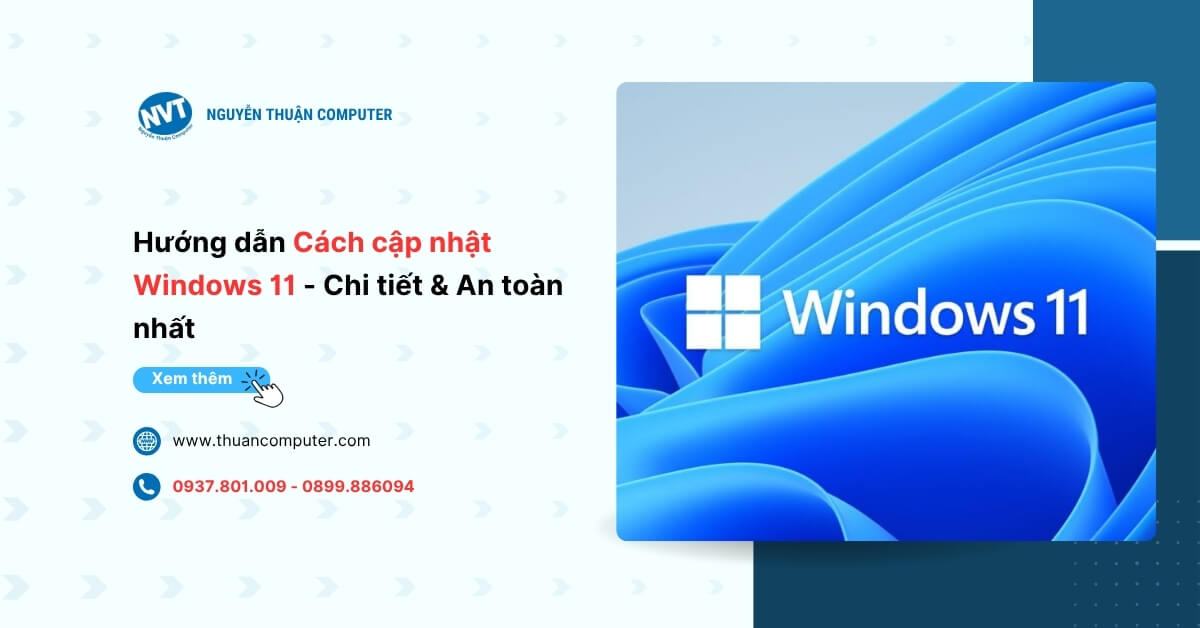
Có thể bạn quan tâm
Màn hình LC POWER LC-M27G – Gợi ý màn hình gaming tối ưu tại Nguyễn Thuận Computer
Đầu năm 2026, nhu cầu nâng cấp màn hình gaming ngày càng tăng cao, đặc…
Chi tiếtGợi ý Top 5 màn hình giá rẻ đáng mua nhất đầu năm 2026
Bước sang đầu năm 2026, thị trường màn hình máy tính tiếp tục chứng kiến…
Chi tiếtHướng dẫn cách tải game Pikachu cổ điển về máy tính hoàn toàn miễn phí
Pikachu phiên bản cổ điển, mặc dù đã ra mắt từ rất lâu, nhưng đến…
Chi tiếtNGUYỄN THUẬN COMPUTER
Nguyễn Thuận Computer chuyên cung cấp PC Gaming, PC Văn Phòng, Phụ kiện máy tính chính hãng, Setup Góc Gaming, Livestream... với nhiều cấu hình và mức giá cạnh tranh nhất.
Giờ làm việc: T2 – Chủ Nhật (8h30 – 20h00)